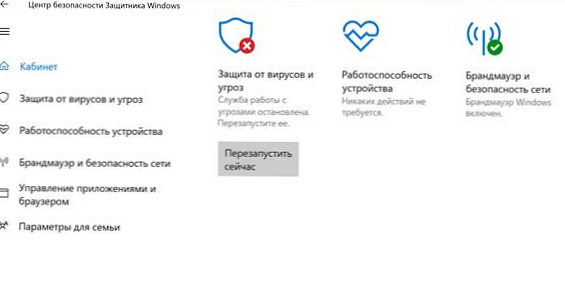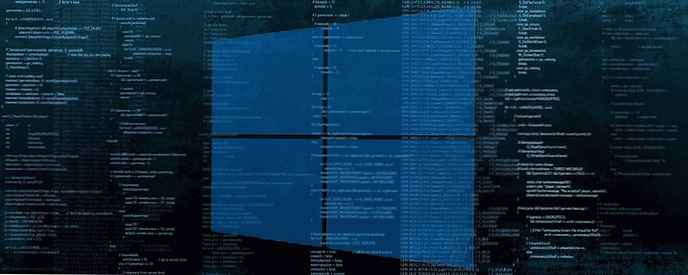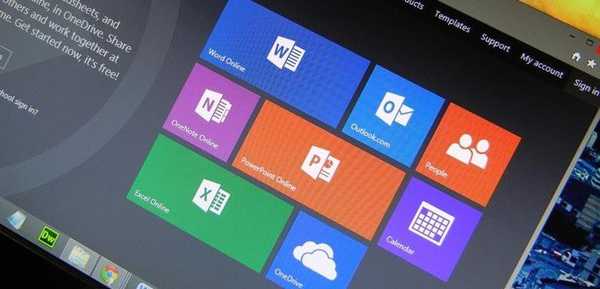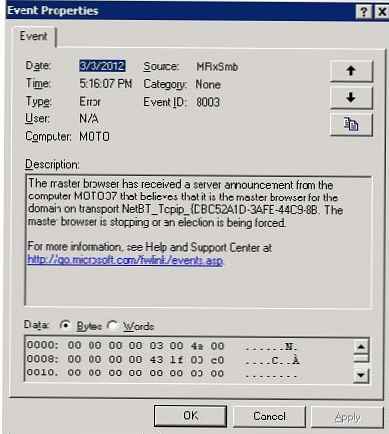Layanan Volume Shadow Copy - Layanan Volume Shadow Copy (VSS) pertama kali muncul di platform Windows sebanyak sepuluh tahun yang lalu di Windows Server 2003, tetapi sejauh ini tidak semua administrator Windows menggunakan fungsionalitas layanan ini. Bahkan ada pendapat bahwa jika ada kebijakan cadangan yang kompeten, menggunakan penyalinan volume bayangan tidak praktis. Namun, ini jauh dari selalu terjadi..
Ambil, misalnya, file server dengan banyak direktori dan sejumlah besar pengguna, yang cadangannya dilakukan, misalnya setiap hari. Bayangkan situasi di mana pengguna pada awal hari kerja membuat perubahan penting pada dokumen superkritis tertentu, dan selama hari kerja, secara tidak sengaja memodifikasi atau menghapusnya. Tidak akan mungkin mengembalikan dokumen ini dari cadangan, karena dia tidak masuk ke dalamnya. Mengkonfigurasi cadangan file server tradisional selama hari kerja secara teknis sulit (dan proses membuat dan memulihkan dari cadangan seperti itu dapat mengambil banyak waktu, diperburuk oleh penggunaan cadangan inkremental atau diferensial). Dalam situasi seperti itu, menyalin bayangan data menggunakan Volume Shadow Copy Service dapat "menyimpan" situasi..
Artikel ini adalah tentang mengatur Volume Shadow Copy di sistem operasi server baru Windows Server 2012..
Pertimbangkan yang utama Manfaat VSS Dibandingkan dengan alat pencadangan data klasik:
- Backup kecepatan tinggi
- Kemampuan untuk memulihkan file secara mandiri oleh pengguna (jika Anda memiliki izin menulis ke direktori)
- Kemampuan untuk menyalin file yang digunakan (dikunci) oleh pengguna
- Ukuran salinan kecil (menurut MS, sekitar 30 MB per 1 GB data)
Fitur Utama dari Layanan Volume Shadow Copy
Apa itu salinan bayangan? Sebenarnya itu snapshot (snapshot) dari semua informasi yang tersimpan di disk. Setelah membuat salinan bayangan, layanan VSS mulai melacak perubahan data pada disk. VSS memecah semua data menjadi blok masing-masing 16Kb, dan jika data dalam blok tersebut telah diubah, layanan menulis seluruh blok ke file salinan bayangan. Jadi, ternyata ketika membuat salinan bayangan data selanjutnya, sistem tidak menyalin seluruh data, tetapi hanya memblokir perubahan. Berkat ini, sistem salinan bayangan dapat secara signifikan menghemat ruang disk. Salinan bayangan dapat disimpan pada disk yang sama di mana data disimpan, atau pada yang terpisah (solusi untuk sistem yang sangat dimuat dengan frekuensi tinggi perubahan data). Semua file salinan bayangan disimpan di direktori layanan Informasi Volume Sistem. File-file ini dapat dibedakan berdasarkan namanya, semuanya berisi pengidentifikasi VSS dalam namanya - 3808876b-c176-4e48-b7ae-04046e6cc752.
Beberapa fitur VSS lainnya:
- Secara default, jumlah maksimum foto yang disimpan untuk disk adalah 64. Jika nilai ini terlampaui, layanan VSS mulai menulis ulang siklus salinan bayangan, menghapus foto yang paling awal.
- Sistem mengalokasikan 10% dari kapasitas partisi untuk salinan bayangan, namun nilai ini dapat diubah.
- Penyalinan bayangan diaktifkan untuk seluruh volume, dan Anda tidak dapat mengaktifkannya untuk folder publik yang terpisah.
- Microsoft tidak merekomendasikan membuat snapshot lebih dari sekali per jam (namun, ini hanya rekomendasi).
Mengkonfigurasi bayangan menyalin direktori jaringan di Windows Server 2012
Mari kita coba mengkonfigurasi bayangan menyalin data dari folder jaringan bersama yang terletak di disk server terpisah dengan Windows Server 2012.
Buka snapManajemen komputer"("Manajemen komputer"), perluas blok"Utilitas", klik kanan pada item tersebut Folder yang Dibagi dan pilih Semua Tugas -> Mengkonfigurasi Salinan Bayangan.

Maka Anda harus mengaktifkan penyalinan bayangan untuk bagian di mana folder jaringan bersama disimpan. Untuk melakukan ini, pilih volume yang diinginkan dan klik "Aktifkan". Pada saat ini, salinan bayangan pertama dari bagian tersebut akan dibuat (snapshot).

Selanjutnya, Anda perlu menentukan ukuran dan frekuensi salinan maksimum (jadwal) kreasi mereka. Tekan tombol Parameter.

Dalam contoh ini, kami akan mengonfigurasi pembuatan salinan bayangan sesuai dengan skema berikut: snapshot folder publik harus dibuat setiap hari selama hari kerja (9: 00-19: 00) setiap 10 menit. Secara alami, berdasarkan kekhasan proses bisnis perusahaan, Anda dapat mengatur jadwal Anda sendiri. 
Jika setelah beberapa saat, buka properti folder yang dibagikan dan buka "Versi sebelumnya", Anda dapat melihat daftar salinan bayangan yang tersedia saat ini.

Berikutnya, pengguna memiliki tiga opsi: melihat isi salinan (Buka), salin data dari salinan ke lokasi lain (Salin) atau mengembalikan data dengan menimpa (Kembalikan)

Jika Anda mencoba mengembalikan konten salinan pada saat foto diambil, peringatan yang sesuai akan muncul.

VSS adalah alat luar biasa yang memungkinkan pengguna untuk dengan cepat dan mudah mengembalikan file yang dihapus atau memutar kembali ke versi dokumen sebelumnya sepanjang hari. Kita tidak boleh lupa bahwa penyalinan bayangan tidak menghilangkan kebutuhan untuk melakukan backup data klasik, yang memungkinkan Anda untuk mengembalikan data bahkan jika terjadi kegagalan perangkat keras.
Jika perlu, Anda dapat menghapus salinan usang menggunakan utilitas vssadmin.Perhatikan juga bahwa fungsi salinan bayangan di Windows 8 telah diganti dengan fungsi Riwayat File